Você é um usuário do Spotify que adora manter sua biblioteca de músicas organizada e prontamente disponível em seu telefone? Nesse caso, você deve ter notado que sua coleção de músicas está ocupando uma quantidade significativa de espaço em seu dispositivo.
Felizmente, existe uma solução que permite liberar espaço de armazenamento enquanto mantém suas músicas favoritas à mão. Neste artigo, mostraremos a você como mover músicas do Spotify para o cartão SD. Seja você um usuário de Android ou iOS, oferecemos dicas e etapas fáceis de seguir. Então vamos começar!
Guia de conteúdo Parte 1: Por que você não pode mover músicas do Spotify para o cartão SD diretamente?Parte 2: Solução oficial: como baixar músicas do Spotify para o cartão SD com assinatura PremiumParte 3: Dicas e truques para mover músicas do Spotify para o cartão SDParte 4: Melhor método para mover músicas do Spotify para o cartão SDConclusão
Parte 1: Por que você não pode mover músicas do Spotify para o cartão SD diretamente?
Embora pareça um processo simples de como mover músicas do Spotify para o cartão SD, infelizmente, o app não permite que os usuários façam isso diretamente. Existem algumas razões pelas quais o Spotify não permite isso:
- Proteção DRM: Spotify usa gerenciamento de direitos digitais (DRM) para evitar a pirataria e garantir que apenas assinantes pagantes possam acessar seu conteúdo. Essa proteção DRM significa que os usuários só podem ouvir suas músicas baixadas no aplicativo Spotify e não podem facilmente mova as faixas do Spotify para dispositivos externos como um cartão SD.
- Estrutura do arquivo: quando os usuários baixam músicas do Spotify, elas são armazenadas em um formato proprietário projetado para funcionar apenas no aplicativo Spotify. Isso torna difícil mover a música para outros dispositivos ou locais de armazenamento.
- Contratos de licença: o Spotify tem acordos de licenciamento com várias gravadoras e artistas que determinam como seu conteúdo pode ser distribuído e usado. Esses acordos podem impedir que o Spotify permita que os usuários movam suas músicas para armazenamento externo, pois isso pode ser visto como uma violação dos termos do acordo.
- Limitações técnicas: mover música para um cartão SD requer um conjunto específico de processos técnicos que podem não ser viáveis para o Spotify implementar em seu aplicativo. Por exemplo, a capacidade de mover músicas para armazenamento externo pode exigir alterações no código do aplicativo ou na interface do usuário, o que pode ser caro e demorado para implementar.
- Preocupações de segurança: permitir que os usuários movam suas músicas do Spotify para um cartão SD pode criar riscos de segurança para o aplicativo e seus usuários. Por exemplo, pode facilitar o acesso e a distribuição de conteúdo protegido por direitos autorais para agentes mal-intencionados, o que pode resultar em problemas legais para o Spotify e seus usuários.
Apesar dessas limitações, existem algumas soluções alternativas que os usuários podem tentar para mover suas músicas do Spotify para um cartão SD. Esses incluem:
- Alteração do local de download: nas configurações do aplicativo Spotify, os usuários podem alterar o local padrão de download de suas músicas. Ao alterar esse local para o cartão SD, os usuários podem baixar novas músicas e álbuns diretamente para o armazenamento externo.
- Usando uma ferramenta de terceiros: Existem várias ferramentas de terceiros disponíveis que podem ajudar os usuários a transferir suas músicas do Spotify para um cartão SD. Essas ferramentas funcionam convertendo o formato proprietário do Spotify em um MP3 mais padrão ou outro formato de arquivo de áudio, que pode ser movido para armazenamento externo.
Embora essas soluções alternativas possam ser eficazes, elas exigem algum esforço extra e podem não ser adequadas para todos os usuários. Na próxima seção, exploraremos a primeira solução sobre como mover músicas do Spotify para o cartão SD com uma assinatura premium.
Parte 2: Solução oficial: como baixar músicas do Spotify para o cartão SD com assinatura Premium
Se você tiver uma assinatura premium do Spotify, poderá baixar suas músicas para ouvir offline e salvá-las em um cartão SD. Este método permite que você libere espaço em seu dispositivo enquanto ainda pode acessar suas músicas favoritas.
No entanto, é importante ter em mente que este método só permite baixar músicas para o cartão SD dentro do Spotify aplicativo. Você não poderá acessar os arquivos de música diretamente do cartão SD usando um explorador de arquivos ou outro aplicativo de reprodução de música.
Se você quiser mover a música para um dispositivo externo ou reproduzi-la usando um aplicativo diferente, precisará usar uma das soluções alternativas que discutimos anteriormente. Como alternativa, você pode tentar usar um aplicativo de terceiros que permita transferir a música baixada do Spotify para um armazenamento externo e reproduzi-la usando outros players de música.
Também é importante observar que o download de músicas para um cartão SD pode ocupar muito espaço, portanto, certifique-se de ter espaço livre suficiente no cartão SD antes de iniciar o download. Pode ser necessário excluir periodicamente downloads antigos para abrir espaço para novos.
Veja como mover músicas do Spotify para o cartão SD com uma assinatura premium:
- Insira o cartão SD no seu dispositivo e verifique se ele é reconhecido. Pode ser necessário formatar o cartão para funcionar com seu telefone, se for um novo.
- Abra o aplicativo Spotify e navegue até a música, álbum ou lista de reprodução que deseja baixar.
- Toque em download botão (uma seta para baixo) ao lado da música, álbum ou lista de reprodução.
- O download começará automaticamente. Aguarde a conclusão do download.
- Toque em três pontos (reticências) ao lado da música, álbum ou lista de reprodução que você acabou de baixar.
- Selecione "Configurações ”No menu.
- Role para baixo até o “Armazenamento ” seção e selecione “cartão SD ".
- Aguarde o Spotify mover a música baixada para o cartão SD.
- Repita essas etapas para quaisquer músicas, álbuns ou listas de reprodução adicionais que deseja baixar para o cartão SD.
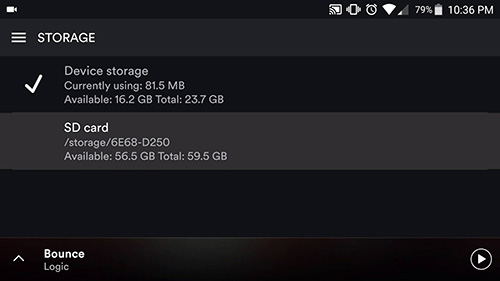
É isso! Suas músicas do Spotify agora estão armazenadas no seu cartão SD e você pode ouvi-las offline sempre que quiser.
É importante observar que esse método está disponível apenas para assinantes premium. Os usuários gratuitos estão limitados a transmitir suas músicas online e não podem baixar músicas para ouvir offline ou movê-las para armazenamento externo.
Parte 3: Dicas e truques para mover músicas do Spotify para o cartão SD
Embora a solução oficial sobre como mover músicas do Spotify para o cartão SD com uma assinatura premium seja direta, existem algumas dicas e truques adicionais que você pode usar para tornar o processo mais fácil e evitar erros comuns.
- Escolha o cartão SD certo: verifique se você está usando um cartão SD compatível com seu dispositivo e com espaço de armazenamento suficiente para armazenar suas músicas. Verifique as especificações do seu dispositivo para ver que tipo de cartão SD ele suporta e qual é sua capacidade máxima.
- Formate o cartão SD: antes de começar a mover músicas para o cartão SD, formate-o para garantir que seja compatível com o dispositivo e tenha espaço suficiente. Você pode fazer isso nas configurações do seu dispositivo ou usando um computador.
- Organize sua música: para facilitar a localização da música que você deseja mover para o cartão SD, organize-a em listas de reprodução ou álbuns no aplicativo Spotify. Isso o ajudará a acompanhar o que você baixou e facilitará a movimentação de várias músicas ou álbuns de uma só vez.
- Seja paciente: mover músicas para um cartão SD pode levar tempo, especialmente se você estiver baixando muitas músicas ou álbuns de uma só vez. Seja paciente e dê tempo ao aplicativo para concluir o processo. Evite interromper o processo de transferência ou desconectar seu dispositivo do computador enquanto os arquivos estão sendo movidos.
- Evite erros comuns: Um dos erros mais comuns ao mover músicas do Spotify para um cartão SD é não ter espaço suficiente no cartão. Certifique-se de ter espaço livre suficiente antes de iniciar o download. Outro erro é excluir acidentalmente os arquivos baixados ou movê-los para o local errado. Verifique novamente suas configurações e certifique-se de mover a música para o local correto em seu cartão SD.
Seguindo essas dicas e truques, você pode tornar o processo de mover músicas do Spotify para um cartão SD muito mais suave e evitar erros comuns que podem levar à frustração ou à perda de arquivos.
Parte 4: Melhor método para mover músicas do Spotify para o cartão SD
Desbloqueador de músicas do Spotify por iOS-Unlocker é o melhor programa de terceiros que você pode usar para baixar músicas do Spotify, permitindo que você as transfira para um cartão SD. É uma ótima maneira de baixar suas faixas de música favoritas do Spotify e obter uma cópia de arquivo original das músicas que você deseja.
Download grátis Download grátis
Se você precisa baixar músicas de um serviço popular de streaming de música para uso pessoal, o Spotify Music Unlocker deve ser sua primeira opção. Como licenciado, qualificado e Conversor gratuito de música Spotify para MP3, permite que clientes de todo o mundo baixem suas faixas do Spotify em seu sistema local.
Você não pode obter downloads gratuitos de faixas do aplicativo Spotify. Mesmo que você tenha mudado para o Spotify Premium, o número de dispositivos nos quais você pode baixar músicas do Spotify é restrito a três gadgets. Se você usa o Spotify Music Unlocker, pode acabar com esse tipo de ansiedade. Você pode usá-lo em praticamente qualquer dispositivo para salvar e ouvir suas faixas favoritas do Spotify quando estiver offline.
Aqui está como mover músicas do Spotify para o cartão SD com esta ferramenta:
Passo #1: Inicie o Spotify Music Unlocker depois de baixar e instalar o programa no seu computador.
Passo #2: Clique em "Abra o web player do Spotify " no menu principal do Spotify Music Unlocker.
Etapa 3: para fazer login na sua conta do Spotify, selecione "Iniciar Sessão " no menu no canto superior direito da página. Basta clicar em "Criar conta " para abrir uma conta Spotify, caso ainda não tenha uma.

Etapa 4: todas as músicas da lista de reprodução serão adicionadas à lista quando você selecionar uma lista de reprodução e clicar no botão adicionar ícone verde. Arraste também a lista de reprodução ou o título do álbum para o símbolo de adição verde.
Etapa 5: arraste o título da música para o símbolo azul se quiser converter apenas uma música.
Etapa # 6: Selecione o formato de saída desejado de MP3, M4A, WAV ou FLAC. Em seguida, se necessário, escolha uma pasta de saída.

Passo #7: Para converter músicas do Spotify em MP3 ou outros formatos populares para ouvir offline, escolha uma ou mais faixas e clique no botão Converter botão. Você também pode selecionar "Converter tudo " para converter todas as músicas de uma só vez.
As pessoas também leram Como remover facilmente e rapidamente o DRM das faixas do Spotify Como limpar o cache do Spotify no Mac: guia detalhado para 2024
Conclusão
Em conclusão, mover a música do Spotify para um cartão SD pode ser uma ótima maneira de liberar espaço no seu dispositivo enquanto ainda pode acessar suas músicas favoritas. Embora o Spotify não permita que os usuários movam suas músicas diretamente para um cartão SD, existem várias soluções alternativas que podem ajudá-lo a fazer isso, incluindo o uso de aplicativos de terceiros e a transferência manual de arquivos.
Se você tiver uma assinatura premium, poderá baixar suas músicas para ouvir offline e salvá-las em um cartão SD no aplicativo Spotify. Esse método é direto e fácil de usar, mas é importante garantir que você tenha espaço livre suficiente no cartão SD e evitar erros comuns, como excluir arquivos acidentalmente ou movê-los para o local errado.
A melhor maneira de como mover músicas do Spotify para o cartão SD é através do Spotify Music Unlocker. Depois de pegar os arquivos das faixas que você deseja do Spotify usando a referida ferramenta, você pode simplesmente transferi-los para o seu cartão SD. O guia sobre como usar o Spotify Music Unlocker está acima. Então pegue e aproveite hoje!
Escrito por Rosie
Última atualização: 2023-05-09